Рабочий стол – это специальная папка, в которой отображаются выбранные вами фоновые обои, а также ваши файлы, папки, документы, ярлыки и все подобные элементы, которые вы сохранили. Он появляется каждый раз, когда вы входите в Windows. Сегодня мы увидим, как быстро скрыть содержимое рабочего стола.
Совет: в более ранних версиях Windows на рабочем столе по умолчанию были включены важные значки – этот компьютер, сеть, панель управления , и папку с файлами пользователя. Все они были видны по умолчанию. Однако в современных версиях Windows Microsoft скрыла большинство этих значков. В Windows 10 по умолчанию на рабочем столе присутствует только корзина. Кроме того, в меню «Пуск» Windows 10 также нет ссылок на эти значки. Вы можете включить классические значки рабочего стола следующим образом:
Включить значки рабочего стола в Windows 10
Чтобы скрыть все значки рабочего стола в Windows 10 , вы можете сделать следующее.
- Свернуть все открытые окна и приложения. Вы можете использовать сочетания клавиш Win + D или Win + M . Кроме того, вы можете щелкнуть правой кнопкой мыши панель задач и выбрать «Показать рабочий стол» из контекстного меню или щелкнуть левой кнопкой мыши дальний конец панели задач.
 Совет: посмотрите, в чем разница между сочетаниями клавиш Win + D (Показать рабочий стол) и Win + M (Свернуть все) в Windows
Совет: посмотрите, в чем разница между сочетаниями клавиш Win + D (Показать рабочий стол) и Win + M (Свернуть все) в Windows - Щелкните правой кнопкой мыши пустое пространство на рабочем столе и выберите «Просмотр» – «Показать». Иконки рабочего стола. Эта команда переключает видимость значков на рабочем столе.

Как скрыть приложения на телефоне с Андроид и как спрятать значок приложения
Это довольно просто.
В зависимости от вашей производственной среды может потребоваться отключить значки на рабочем столе для всех пользователей в вашем Active Directory/домене, конкретного пользователя на вашем компьютере или для всех пользователей вашего ПК. В этом случае вы можете использовать специальный элемент групповой политики или настройку реестра. Давайте рассмотрим их.
Если вы используете Windows 10 Pro, Enterprise или Education, вы можете использовать приложение Local Group Policy Editor.
Hide All Desktop Icons. в Windows 10 с групповой политикой
- Нажмите вместе клавиши Win + R на клавиатуре и введите:
gpedit.msc
Нажмите Enter. 

Скрыть все значки рабочего стола в Windows 10 с помощью настройки реестра
- Открыть редактор реестра.
- Перейдите в следующий ключ реестра:
HKEY_CURRENT_USER Software Microsoft Windows CurrentVersion Policies Explorer

Совет: узнайте, как перейти к нужному ключу реестра одним щелчком мыши. Если у вас нет такого ключа, просто создайте его.
Установите его в 1, чтобы скрыть значки на рабочем столе.
Позже вы можете удалить значение NoDesktop, чтобы позволить пользователю использовать значки рабочего стола.
Чтобы применить этот параметр для всем пользователям, прежде чем продолжить, убедитесь, что вы вошли в систему как администратор.
Затем перейдите к следующему ключу реестра:
HKEY_LOCAL_MACHINE Software Microsoft Windows CurrentVersion Policies Explorer
Создайте здесь то же значение, NoDesktop, как описано выше.
Совет: вы можете быстро переключаться между HKCU и HKLM в редакторе реестра Windows 10.
Источник: digitdocom.ru
Скрытие значков рабочего стола одним щелчком мыши в Windows
Я часто публикую видео (скринкасты) или делаю скриншот в своих постах. При их создании я стараюсь скрывать значки на рабочем столе, потому что обычно использую рабочий стол как свалку. На моем рабочем столе часто можно обнаружить множество загруженных файлов, хотя я постоянно перемещаю их в определенные папки и даже в корзину, они все равно выглядят беспорядочно. В этой статье я расскажу, как скрыть значки рабочего стола в Windows 10.
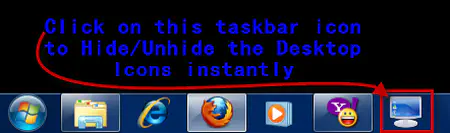
Содержание
Скрыть значки рабочего стола в один клик в Windows
Итак, при создании видео я создавал новую папку, вырезал-вставлял в нее все файлы с рабочего стола, а после завершения работы возвращал эти файлы на рабочий стол. Однако теперь мне больше не нужно этого делать. Есть три способа сделать это:
- Использовать опцию меню
- Стороннее приложение
- Сокращение клавиатуры
- Двойной щелчок по месту на рабочем столе
Скрыть значки рабочего стола Опция меню
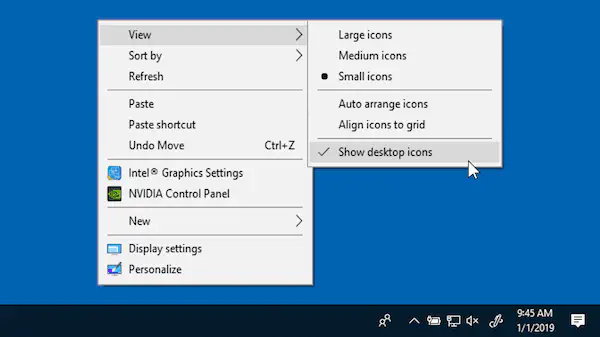
Щелкните правой кнопкой мыши (или нажмите и удерживайте) на рабочем столе, укажите на Вид и затем выберите Показать значки рабочего стола чтобы добавить или убрать галочку.
Используйте приложение
Вот приложение, которое я впервые нашел во время написания этого поста. Оно называется HideDesktopIcons, которое может помочь мне скрыть или убрать значки рабочего стола всего одним щелчком мыши. Спасибо How-To Geek за этот замечательный инструмент.
Вам нужно скачать небольшой zip-файл, разархивировать и запустить EXE-файл. Вы сразу жеполучить этот значок на панели задач; теперь вы можете скрыть или убрать значок рабочего стола одним щелчком мыши. Разве это не здорово?
Посмотрите на анимацию ниже.
Итак, скачайте приложение HideDesktopIcons и наслаждайтесь волшебством скрытия и удаления иконок рабочего стола.
Использование ярлыка клавиатуры
Кроме того, вы можете назначить ярлык на иконку вышеперечисленных приложений.
- Сначала закрепите приложение в меню «Пуск».
- Далее щелкните правой кнопкой мыши на приложении и выберите пункт «Свойства».
- В текстовой области ярлыка назначьте клавишу, которую вы легко запомните.
Двойной щелчок на рабочем столе
Простой двойной щелчок в любом месте на рабочем столе автоматически мгновенно скроет все значки. Повторите двойной щелчок на рабочем столе, чтобы снова открыть значки. Все очень просто.
YouTube видео: Скрытие значков рабочего стола одним щелчком мыши в Windows
Вопросы и ответы по теме: “Скрытие значков рабочего стола одним щелчком мыши в Windows”
Что делать если не отображаются иконки на рабочем столе?
**Отображение значков на рабочем столе в Windows**1. Выберите Начните , откройте Параметры , а затем в области Персонализация выберите Темы . 2. В разделе Темы прокрутите вниз и выберите Параметры значков на рабочем столе. 3. Выберите значки, которые должны отображаться на рабочем столе, а затем нажмите кнопки Применить и ОК.
Куда пропадают значки с рабочего стола?
На ПК с Windows 7 могут пропадать ярлыки, которые вы создаете на рабочем столе. Это может происходить, если средство обслуживания системы считает их поврежденными. Средство обслуживания системы еженедельно проверяет операционную систему. Оно устраняет проблемы автоматически или сообщает о них в центре поддержки.
Как отобразить скрытые значки на панели задач Windows 10?
Показать или скрыть значки на панели задач Windows 111. Щелкните значок Windows на панели задач и выберите « Настройки » (значок шестеренки ), чтобы открыть « Настройки ». 2. Выберите Персонализация > Панель задач . 3. Используйте переключатель « Вкл. » или « Выкл .», чтобы отобразить или скрыть значок на панели задач.
Как убрать значки в правом нижнем углу?
Скрытие значка в углу панели задачНажмите и удерживайте или щелкните правой кнопкой мыши пустое место на панели задач и выберите Параметры панели задач. Выберите переполнение угла панели задач. Найдите приложение, которое вы хотите скрыть, и выберите Выключить.
Как вернуть иконки рабочего стола?
Щелкните правой кнопкой мыши по рабочему столу и в контекстном меню выберите пункт “Properties”. Перейдите на вкладку “Desktop”. Нажмите кнопку “Customize desktop”. Перейдите на вкладку “General” и установите флажки напротив тех значков, которые Вы хотите поместить на рабочий стол.
Почему пропали иконки?
Если на вашем компьютере пропали значки с рабочего стола после обновления ОС Windows 10 или обычной перезагрузки, то, скорее всего, сбились системные настройки. Их и следует проверять в первую очередь и при необходимости изменить. Возможно, что визуализация значков просто-напросто выключена в параметрах.
Источник: gud-pc.com
Сочетание клавиш Windows 10 для скрытия и отображения значков рабочего стола
Чтобы быстро отображать и скрывать значки на рабочем столе в Windows 10, вы можете создать собственное сочетание клавиш. Вот точные шаги, которым необходимо следовать.
Чтобы рабочий стол оставался безупречным, вы можете не только установить великолепные обои, но и скрыть все значки на рабочем столе. Лучшее в скрытии значков на рабочем столе – это то, что оно позволяет вам организовать рабочий стол со всеми необходимыми ярлыками, при этом имея гибкость, чтобы скрыть их, когда они не нужны. Это дает вам лучшее из обоих миров. Обычно вы можете скрыть значки на рабочем столе из контекстного меню, вызываемого правой кнопкой мыши. В частности, вы должны снять флажок «Показывать значки рабочего стола» в меню «Вид».
Если вы часто скрываете и показываете значки на рабочем столе, использование контекстного меню может быть немного громоздким. . Чтобы справиться с этим, вы можете создать сочетание клавиш, чтобы скрывать значки рабочего стола и отображать значки рабочего стола .
Для начала вот точные шаги, которые вы должны выполните следующие действия, чтобы создать сочетание клавиш для отображения или скрытия значков рабочего стола.